YouTubeのコメントの名前(アカウント名)は変更することができます。
こんな人に向けての記事です。
- コメントに本名が表示されるのがイヤ
- コメントの名前を変更したい
今回は、YouTubeのコメントの名前を変更する方法を紹介します!
YouTubeのコメントの名前を変更する方法
YouTubeのコメントの名前を変更する場合、すでにコメントを投稿済みの場合とこれから投稿する場合とで対処が異なります。
- コメント投稿済みの場合は、コメントを削除する
- アカウント名を変更する
- チャンネルを追加する
順番に説明します。
1. コメント投稿済みの場合、コメントを削除する
もし、すでにYouTubeにコメント投稿済みで本名が表示されてしまったら、名前を変更するよりも、まずコメントを削除した方がよいです。
YouTubeのコメントを削除するには、コメントの横にあるボタンをおして「削除」をおします。(PC版はコメントの上にカーソルをあわせると表示されます)
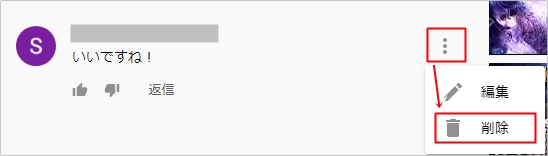
これでひとまず、YouTubeのコメントを削除することができました。
2. アカウント名を変更する
YouTubeのコメントに表示されるアカウント名は「Googleアカウントの名前」です。この名前を本名からニックネームに変更すれば、気軽にコメントできるようになります。
ただし、Googleアカウントの名前を変更すると、YouTubeだけでなく、他のGoogleサービスの名前も一括で変更されます。
他のGoogleサービスの名前はできれば変えたくないですよね。
よって、Googleアカウントの名前はそのままにしおき、コメント用のあらたなアカウントをYouTubeで作成した方が何かと便利です。それを次で紹介します。
3. チャンネルを追加する
YouTubeのアカウントを追加するには、YouTubeチャンネル(ブランドアカウント)を作成します。
それではさっそく、YouTubeチャンネルを作成してみましょう!
画面右上にあるGoogleアカウントのアイコンをおし、歯車アイコンの「設定」をおします。
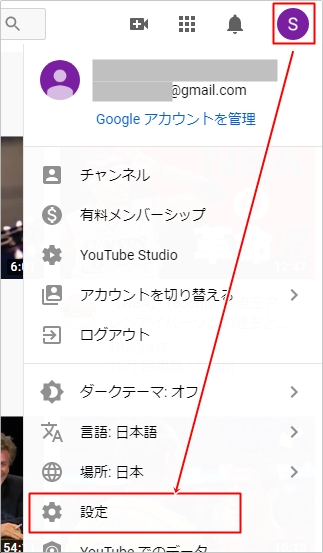
「アカウント」をおし、「チャンネルを追加または管理する」をおします。
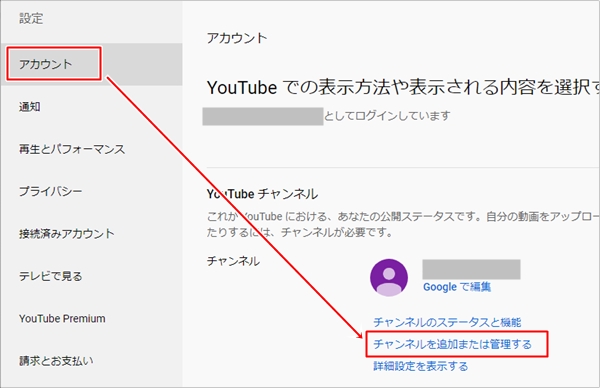
「新しいチャンネルを作成」をおします。
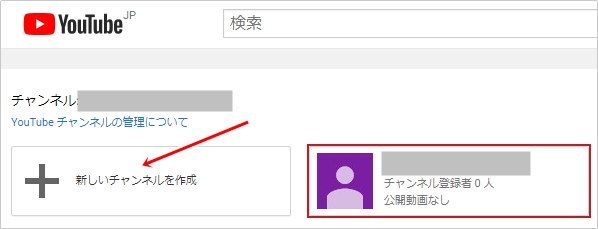
新しいYouTubeのアカウント名を入力します。この名前がYouTubeのコメントに表示されるので、本名以外のニックネームにしてください。入力後、「作成」ボタンをおします。
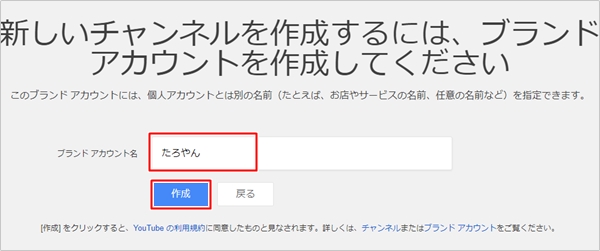
これで、YouTubeのブランドアカウントが追加されました。
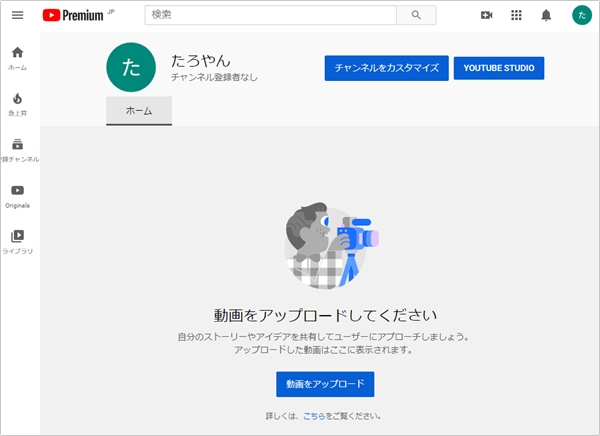
このアカウントでYouTubeにコメントすれば、本名がバレることなく、ニックネームでコメントを書き込むことができます。こちらの方がスマートなやり方なのでぜひ試してみてください!
以上、YouTubeのコメントの名前を変更する方法でした。
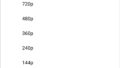
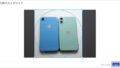
コメント